Microsoft continúa mejorando su sistema operativo Windows 11 a través de la rama Insider, que permite a los usuarios experimentar nuevas compilaciones antes de que se lancen al público en general.
Recientemente, la compañía lanzó la compilación 23516 para los usuarios del canal Dev, la cual trae consigo una serie de correcciones de errores y mejoras. Sin embargo, como suele ser el caso con las versiones de desarrollo, también hay características ocultas y no anunciadas que pueden resultar interesantes para los entusiastas de Windows.
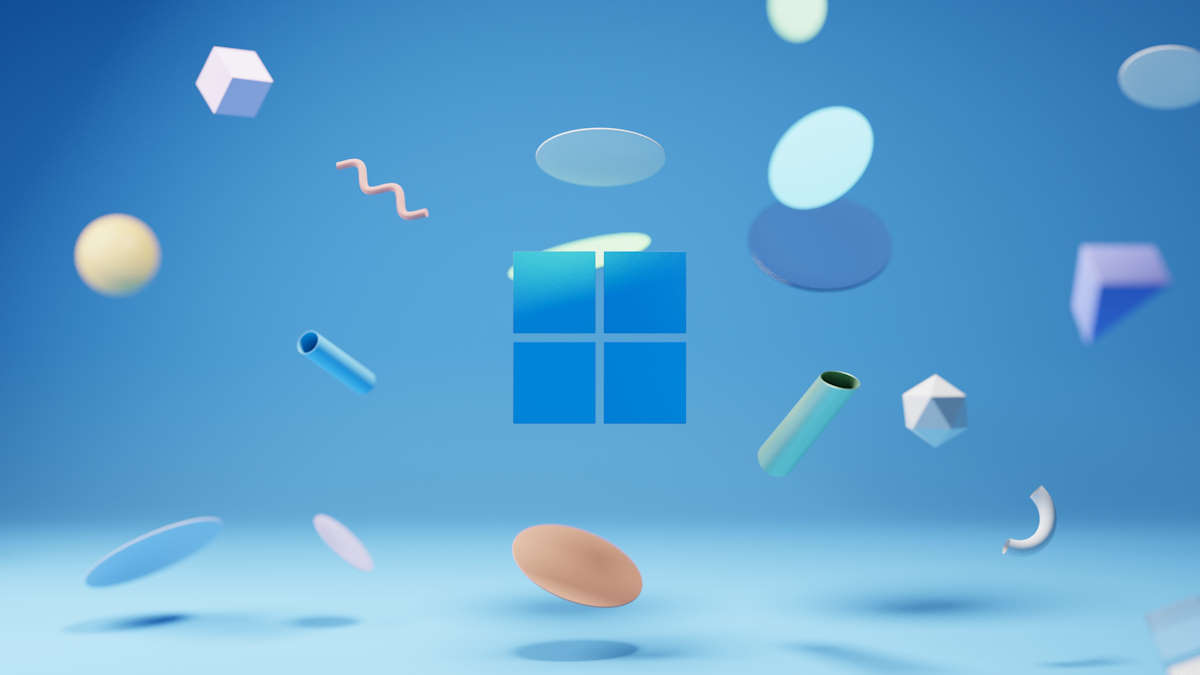
Una de esas características es una opción de reparación de Windows que Microsoft ha estado probando en secreto. Aunque está oculta en la nueva compilación Dev 23516, ya está habilitada en el canal Canary, lo que sugiere que pronto podría estar disponible para más Insiders.
¿Qué es esta nueva función de reparación de Windows en Windows Update?
Dentro de la sección «Recuperación de Windows» en la aplicación Configuración, la nueva función permite a los usuarios realizar una actualización en el lugar para solucionar y reparar problemas con su instalación actual de Windows.
Esta característica parece ser una opción de solución de problemas que podría resultar bastante útil, ya que muchos problemas en Windows se resuelven comúnmente mediante la reinstalación del sistema.
La opción está claramente etiquetada como «Solucionar problemas con Windows Update«. Al seleccionarla, se descargará una «versión de reparación» de la compilación para su posterior reinstalación.
Es importante tener en cuenta que, aunque se encuentra disponible en la versión de desarrollo 23516, aún puede no estar completamente estable, ya que está en fase de pruebas.
Cómo habilitar la función con ViveTool
Si eres un usuario entusiasta que desea probar esta nueva característica, puedes habilitarla utilizando una herramienta de terceros llamada ViveTool. Antes de continuar, es esencial que tengas en cuenta que las características no anunciadas a menudo son incompletas o inestables.
Por lo tanto, siempre es recomendable realizar una copia de seguridad de tus datos importantes antes de habilitar funciones experimentales.
Aquí te explicamos cómo habilitar la función con ViveTool:
1. Descarga ViveTool de GitHub y descomprime los archivos en una carpeta de fácil acceso.
2. Presiona las teclas Win + X y selecciona «Terminal (Administrador)».
3. Cambia la Terminal de Windows al perfil del símbolo del sistema con el acceso directo Ctrl + Shift + 2 o haciendo clic en el botón de flecha hacia abajo en la parte superior de la ventana.
4. Navega a la carpeta que contiene los archivos de ViveTool utilizando el comando CD. Por ejemplo, si colocaste ViveTool en C:\Vive, escribe «CD C:\Vive».
5. Escribe el siguiente comando y pulsa Enter: «vivetool /enable /id:39847173».
6. Reinicia tu computadora para aplicar los cambios.
Si en algún momento decides revertir la habilitación de esta función oculta, simplemente repite los pasos anteriores y utiliza el comando «vivetool /disable /id:39847173» en lugar del comando de habilitación.
Recuerda mantener tu sistema seguro
Si bien puede ser emocionante experimentar con las últimas funciones ocultas de Windows, recuerda que usar la versión estable de Windows 11 es la mejor manera de garantizar que tu sistema permanezca lo más libre de errores posible.
Las compilaciones de desarrollo pueden contener errores y pueden no ser adecuadas para un uso diario y crítico. Si eres un entusiasta del sistema operativo y estás dispuesto a probar características experimentales, siempre asegúrate de hacerlo de manera segura y con precaución. ¡Feliz actualización!.














































Comentarios!